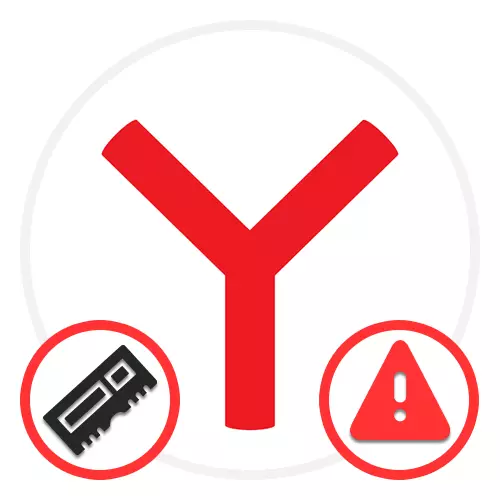
ବିକଳ୍ପ 1: କମ୍ପ୍ୟୁଟର |
ୟାଣ୍ଡେକ୍ସର ଉଚ୍ଚ ସ୍ଥିରତା ସତ୍ତ୍ୱେ, ବେଳେବେଳେ କାର୍ଯ୍ୟ ପ୍ରକ୍ରିୟାରେ, ସ୍ମୃତିର ଅଭାବ ସହିତ ଜଡିତ ବିଭିନ୍ନ ପ୍ରକାରର ତ୍ରୁଟି ହୋଇପାରେ | ପ୍ରୋଗ୍ରାମର କମ୍ପ୍ୟୁଟର ସଂସ୍କରଣରେ ଆପଣ ଅତିକମରେ ପାଞ୍ଚ ଭିନ୍ନ ସମାଧାନ ସହିତ Road ିପାରିବେ |ପଦ୍ଧତି 1: ମେମୋରୀ ବୃଦ୍ଧି ଏବଂ ସଫା କର |
ବିଚାର କରାଯାଉଥିବା ସମସ୍ୟାଗୁଡିକୁ ବିଲୋପ କରିବାର ସହଜ ପଦ୍ଧତି ହେଉଛି କମ୍ପ୍ୟୁଟରର ସ୍ମୃତି ସଫା କରିବା କିମ୍ବା ବ increasing ାଇବା, ଏହା ଏକ ରାମ କିମ୍ବା ହାର୍ଡ ଡିସ୍କ | ଅଧିକ ଧ୍ୟାନ ଦ rap ଼ି ମେମୋରୀ ପ୍ରଦାନ କରିବାର ମୂଲ୍ୟବାନ, ଯେତେବେଳେ CCLANER ସହିତ ମୁକ୍ତ କରିବା ସହଜ ଅଟେ |
ଆହୁରି ପଢ:
କମ୍ପ୍ୟୁଟରରେ RAM କୁ କିପରି ବୃଦ୍ଧି କରିବେ |
ସ୍ମୃତିର ଅଭାବ ସହିତ ସମସ୍ୟାର ସମାଧାନ |
ହାର୍ଡ ଡିସ୍କର ମୁକ୍ତି |
CCCAANER ସହିତ ଏକ PC ରେ ଆବର୍ଜନା ଅପସାରଣ |
Windows 7 ଏବଂ Winys া indh ୍ଡରେ ଫିଜିଂ ଫାଇଲର ଉପଯୁକ୍ତ ବିନ୍ୟାସ ସଂରଚନା |

ଦୟାକରି ଧ୍ୟାନ ଦିଅନ୍ତୁ ଯେ ଏହି କ୍ଷେତ୍ରରେ, ପେଜିଂ ଫାଇଲ୍ ସକରାତ୍ମକ ଭାବରେ ପରିସ୍ଥିତିକୁ ପ୍ରଭାବିତ କରିପାରେ, ଯାହା ର ସଠିକ ସେଟିଂକୁ ଏକ ପୃଥକ ନିର୍ଦ୍ଦେଶରେ ବର୍ଣ୍ଣନା କରାଯାଇଥିଲା | ଏହା ସହିତ, ଏହି ଉପାଦାନଗୁଡ଼ିକ ବିଷୟରେ ମଧ୍ୟ ଏହି ଉପାଦାନଗୁଡ଼ିକ ବିଷୟରେ ଭୁଲିଯିବା ଆବଶ୍ୟକ ନୁହେଁ, RAM ର ଭଲ୍ୟ ସହିତ ସମାନ ଶବ୍ଦ ବଣ୍ଟନ କରିବା |
ପଦ୍ଧତି 2: ପ୍ରକ୍ରିୟା ସମାପ୍ତି |
ବେଳେବେଳେ ବ୍ରାଉଜରରେ ମେମୋରୀର ଅଭାବର କାରଣ ହୁଏ ବିଚାରପତି ପ୍ରୋଗ୍ରାମ ବିଷୟରେ ପ୍ରୋଗ୍ରାମର ଏବଂ ପୃଷ୍ଠଭୂମି କାର୍ଯ୍ୟ କରାଯାଇପାରିବ, ବିଶେଷତ es ଣସି ସଂଖ୍ୟାରେ, ଟ୍ୟାବଗୁଡ଼ିକ ନିଜେ ପୁନ bo ବୁଟ ଏବଂ ବନ୍ଦ ଏବଂ ବନ୍ଦ ହୋଇଯାଏ | ଏହି ମାମଲାର ଏକମାତ୍ର ଉତ୍କୃଷ୍ଟ ସମାଧାନ ହେଉଛି ସମସ୍ତ ଅନାବଶ୍ୟକ ମାନୁଆଲ କିମ୍ବା ଟାସ୍କ ମ୍ୟାନେଜରଙ୍କ ବନ୍ଦ |
- ଦ୍ୱିତୀୟ ବିକଳ୍ପକୁ କାର୍ଯ୍ୟକାରୀ କରିବା ପାଇଁ, Ctrl + Shift + Esc କି ମିଶ୍ରଣ ଏବଂ ପ୍ରକ୍ରିୟା ଟ୍ୟାବ୍ ଦବାନ୍ତୁ, ମେମେଣ୍ଟ୍ ସ୍ତମ୍ଭ ଉପରେ କ୍ଲିକ୍ କରନ୍ତୁ | ମନୋନୀତ ଉତ୍ସର ସର୍ବାଧିକ ବ୍ୟବହାର କ୍ରମରେ ଏହି ପ୍ରକ୍ରିୟା ସର୍ଟ କରିବା ସମ୍ଭବ କରିବ |
ଅଧିକ ପ readନ୍ତୁ: ୱିଣ୍ଡୋଜ୍ 7 ରେ ଟାସ୍କ ମ୍ୟାନେଜର୍ ଖୋଲିବା, ୱିଣ୍ଡୋଜ୍ 8 ଏବଂ ୱିଣ୍ଡୋଜ୍ 10 ରେ ଟାସ୍କ ମ୍ୟାନେଜର୍ ଖୋଲିବା |
- ଆମ ଉଦାହରଣରେ, କ of ଣସି ସ୍ପଷ୍ଟ ମେମୋରୀ ଅଭାବ ନାହିଁ, ତଥାପି, ସେହି ସମୟରେ, ଗୋଟିଏ ପ୍ରୋଗ୍ରାମ୍ ମଧ୍ୟରୁ ଗୋଟିଏ ଅନେକ ଉତ୍ସ ଗ୍ରାସ କରେ | ଯଦି ଆପଣଙ୍କ କ୍ଷେତ୍ରରେ ସମୁଦାୟ ବ୍ୟବହାର 80 ପ୍ରତିଶତର 80 ପ୍ରତିଶତ ଅତିକ୍ରମ କରେ, ଏହିପରି ସଫ୍ଟୱେର୍ ଏବଂ ଅନ୍ୟାନ୍ୟ ପର୍ଯ୍ୟବେକ୍ଷକକୁ ବନ୍ଦ କରିବା ଭଲ |

ପ୍ରକ୍ରିୟା ସହିତ ଧାଡ଼ିରେ ଡାହାଣ ପାର୍ଶ୍ୱରେ ଡାହାଣ କ୍ଲିକ୍ କରି ଆପଣ କାର୍ଯ୍ୟ ସହିତ ଡାହାଣ କ୍ଲିକ୍ କରି "ବିକଳ୍ପକୁ ଅପସାରଣ କରନ୍ତୁ" ଅପ୍ସନ୍ ବ୍ୟବହାର କରିପାରିବେ | ଫଳସ୍ୱରୂପ, ଟାସ୍କଟି ଲୁକ୍କାୟିତ ଏବଂ ସ୍ମୃତି ତନ୍ତ୍ର ମୁକ୍ତ ହେବ |

ଧ୍ୟାନ ଦିଅନ୍ତୁ ଯେ ସମସ୍ୟାର ବାଧ୍ୟତାମୂଳକ ସମାପ୍ତି ଠାରୁ କିଛି ପ୍ରକ୍ରିୟା ସୁରକ୍ଷିତ ହୋଇପାରିବ। ଉଦାହରଣ ସ୍ୱରୂପ, ଯଦି ଏହା ଆଣ୍ଟିଭାଇରସ୍ କିମ୍ବା ମାଲୱେର୍ | ପ୍ରଥମ କ୍ଷେତ୍ରରେ, ଆଭ୍ୟନ୍ତରୀଣ ସେଟିଂସମୂହକୁ ବିଲୋପ କିମ୍ବା ପରିବର୍ତ୍ତନ କରିବାର ସହଜ ଉପାୟ, ଆମେ ଯାହାକୁ ବହୁ ସଂଖ୍ୟକ ଉପଲବ୍ଧ ସଫ୍ଟୱେର୍ ବିକଳ୍ପଗୁଡ଼ିକ ହେତୁ ହୋଇପାରିବା, ଯେଉଁଥିରେ ଆମେ ଏହି ନିର୍ଦ୍ଦେଶର ଏକ ପୃଥକ ପଦ୍ଧତିରେ ବର୍ଣ୍ଣନା କରାଯାଇଛି |
ବିସ୍ତୃତକରଣ ଅକ୍ଷମ କରନ୍ତୁ |
ବ୍ରାଉଜର୍ ସେଟିଂସମୂହ ସହିତ, କିଛି ବିସ୍ତୃତ ବିବରଣୀ ଉପରେ କିଛି ବିସ୍ତୃତକରଣ ନିଷ୍କ୍ରିୟକରଣ ସବିଶେଷ ଭାବରେ ପ୍ରତିଫଳିତ ହୋଇପାରିବ | ଏହା କରିବାକୁ, ଉପଯୁକ୍ତ ନିର୍ଦ୍ଦେଶ ଅନୁଯାୟୀ ସେମାନଙ୍କର ସଂଯୋଗ, ମାର୍ଗଦର୍ଶନ କର ଏବଂ ମେମୋରୀ ପ୍ରୋଗ୍ରାମ୍ ଯଥେଷ୍ଟ ହେଉଛି କି ନାହିଁ ଯାଞ୍ଚ କରନ୍ତୁ |
ଅଧିକ ପ readନ୍ତୁ: ୟାଣ୍ଡେକ୍ସରେ ଏକ୍ସଟେନ୍ସନ୍ ର ପରିଚାଳନା ଏବଂ ଅପସାରଣ |

ଏକ ନୂତନ ଟ୍ୟାବ୍ ସେଟ୍ ଅପ୍ |
- ସ୍ତମ୍ଭ, ଧଁତଦମ ମେମୋରୀ ଉପରେ ଏକ ଏକ ଅତି ଚତୁର ପ୍ରଭାବ ଏକ ନୂଆ ଟ୍ୟାବରେ ଏକ ଆନିମେଟେଡ୍ ପୃଷ୍ଠଭୂମି ରହିପାରେ | ଏହି ପ୍ରଭାବକୁ ନିଷ୍କ୍ରିୟ କରିବା ପାଇଁ, ନିର୍ଦ୍ଦିଷ୍ଟ ପୃଷ୍ଠା ଖୋଲନ୍ତୁ ଏବଂ "କରନ୍ତୁ ..." ପୃଷ୍ଠଭୂମି ଉପରେ "ଗ୍ୟାଲେରୀ" କ୍ଲିକ୍ କରନ୍ତୁ |
ଅଧିକ ପ Read ନ୍ତୁ: ୟାଣ୍ଡେକ୍ସର ପୃଷ୍ଠଭୂମି ବିଚ୍ଛିନ୍ନ କରନ୍ତୁ |
- ଆମେ ପ୍ଲେକ୍ ଅବରୋଧ କରିବାକୁ ଚିହ୍ନିତ ବଟନ୍ ଉପରେ କ୍ଲିକ୍ କର | ବ ly କଳ୍ପିକ ଭାବରେ, ଆପଣ ପୃଷ୍ଠଭୂମିର ଗ୍ୟାଲେରୀ "ବ୍ୟବହାର କରିପାରିବେ ଏବଂ କେବଳ ଏକ ସ୍ଥିର ଚିତ୍ର ପ୍ରତିଷ୍ଠା କରିପାରିବେ |
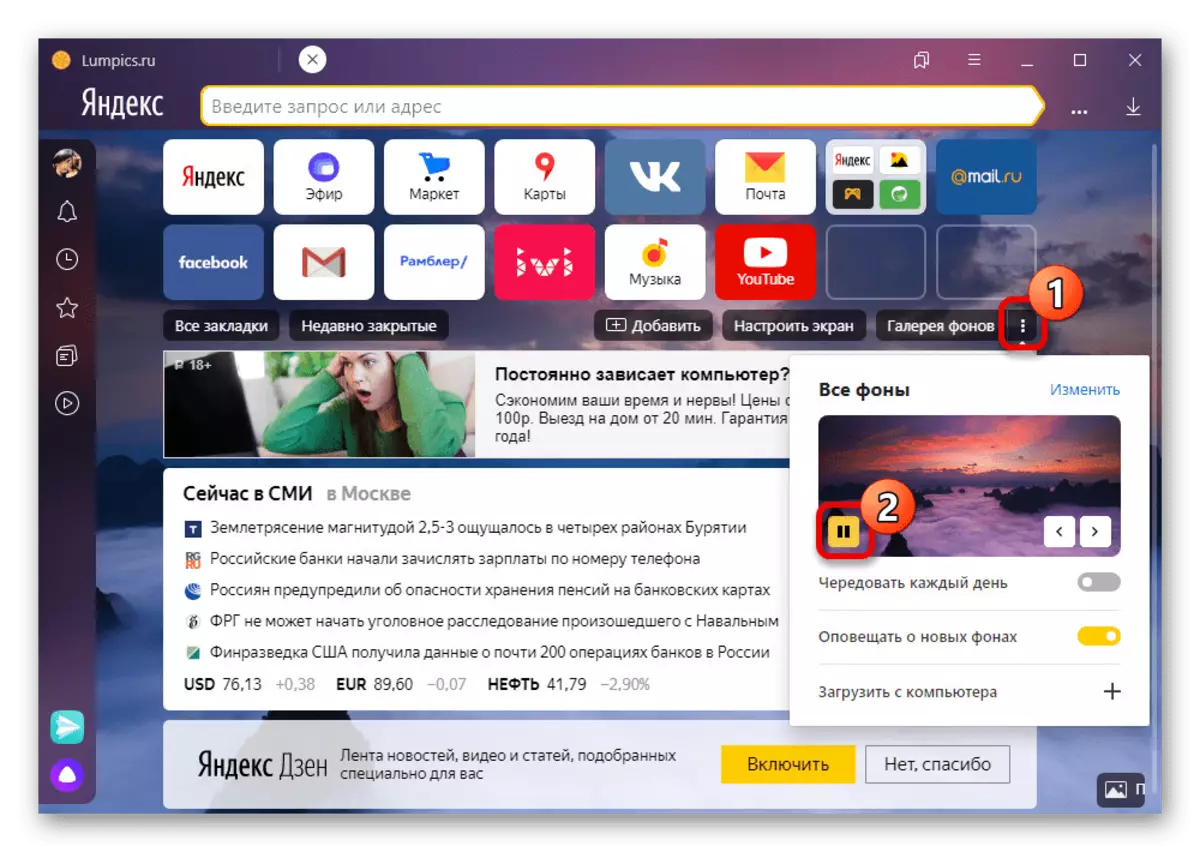

ସମସ୍ତ ବିଦ୍ୟମାନ ସମାଧାନ ମଧ୍ୟରେ ଉପସ୍ଥାପିତ ସେଟିଂସମୂହ ମେମୋରୀ ବ୍ୟବହାର ଦ୍ୱାରା ଅଧିକ ପ୍ରଭାବିତ ହୁଏ, ଯେହେତୁ ସେମାନେ ଆପଣଙ୍କୁ ଅତି ଚାହିଦା କାର୍ଯ୍ୟଗୁଡ଼ିକୁ ଅବରୋଧ କରିବାକୁ ଅନୁମତି ଦିଅନ୍ତି | ଯଦି ଏହା ଯଥେଷ୍ଟ ହେବ, ସମ୍ଭବତ , ଏହି ସମସ୍ୟା ବ୍ରାଉଜର୍ ସହିତ କଠିନ ଭାବରେ ସଂଯୁକ୍ତ |
ପଦ୍ଧତି 5: ଜୀବାଣୁ ପାଇଁ କମ୍ପ୍ୟୁଟର ଯାଞ୍ଚ |
ପ୍ରୋଗ୍ରାମର ବହୁ ସଂଖ୍ୟକ ତ୍ରୁଟି ସହିତ ଜଡିତ ବାରମ୍ବାର ସମସ୍ୟା, କାର୍ଯ୍ୟକ୍ରମକୁ ଦୁର୍ବଳ କରି, ଫଳପ୍ରଦ ହୋଇ ବହୁ ପରିମାଣର ସଂକ୍ରମଣ, ପରିଣାମ ଫୁଲିବା ପରି | ଉପଯୁକ୍ତ ନିର୍ଦ୍ଦେଶାବଳୀ ଅନୁସରଣ କରି ଏହି ସଫ୍ଟୱେର୍ କୁ ଅନେକ ଉପକରଣ ଦ୍ୱାରା ଯାଞ୍ଚ କରନ୍ତୁ |
ଆହୁରି ପଢ:
ଭାଇରସ୍ ପାଇଁ ଏକ କମ୍ପ୍ୟୁଟରର ଅନଲାଇନ୍ ପରୀକ୍ଷା |
ଭାଇରସ୍ ସନ୍ଧାନ ପ୍ରୋଗ୍ରାମ |
ଆଣ୍ଟିଭାଇରସ୍ ବିନା ଜୀବାଣୁ ଅପସାରଣ କରିବା |
PC ପାଇଁ ଟପ୍ ଆଣ୍ଟିଭାଇରସ୍ |
ବ୍ରାଉଜରରେ ବିଜ୍ଞାପନ ଅପସାରଣ କରିବା |
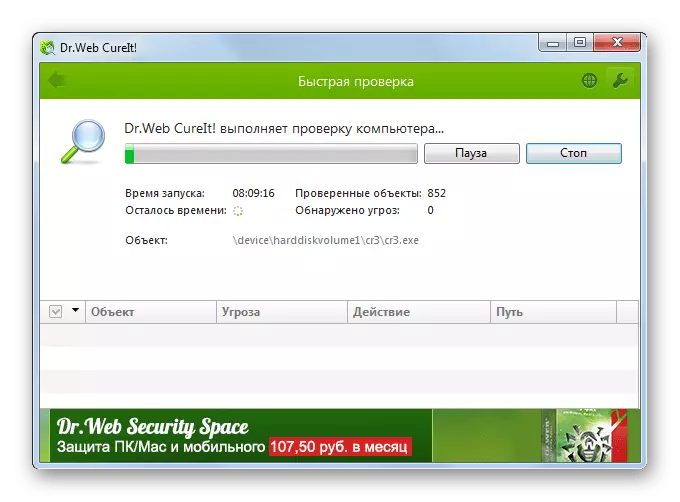
କେତେକ କ୍ଷେତ୍ରରେ, ୟାଣ୍ଡେକ୍ସ.ବର୍ଜନକାରୀ ଫାଇଲଗୁଡ଼ିକ ନଷ୍ଟ ହୋଇପାରେ | ଦୁଷ୍ଟ ସଫ୍ଟୱେର୍ ଯାଞ୍ଚ ଏବଂ ଅପସାରଣ କରିବା ପରେ, ଆପଣ ପ୍ରୋଗ୍ରାମକୁ ସ୍ୱୟଂଚାଳିତ ଭାବରେ ପୁନ rein ସଂସ୍ଥାପନ କରିପାରିବେ |
ଅଧିକ ପ T ନ୍ତୁ: Yandex ଡିଲିଟ୍ ଏବଂ ସଂସ୍ଥାପନ କରନ୍ତୁ |
ବିକଳ୍ପ 2: ମୋବାଇଲ୍ ଡିଭାଇସ୍ |
ଏକ ମୋବାଇଲ୍ ଡିଭାଇସରେ ୟାଣ୍ଡେକ୍ସ ବ୍ୟବହାର କରିବାବେଳେ, ସମସ୍ୟାଗୁଡ଼ିକ ସ୍ମୃତି ଅଭାବ ସହିତ ମଧ୍ୟ ସୃଷ୍ଟି ହୋଇପାରେ, କିନ୍ତୁ ପ୍ରାୟତ। ତ୍ରୁଟି ତ୍ରୁଟିରେ ନୁହେଁ, କିନ୍ତୁ ସେଟିକ୍ରେସନରେ ନୁହେଁ | ତ୍ରୁଟିଗୁଡ଼ିକୁ ବିଲୋପ କରିବାକୁ, ଆପଣ କମ୍ପ୍ୟୁଟର ପରି ପ୍ରାୟ ସମାନ ପଦ୍ଧତିକୁ 47 ସହିତ ରିସର୍ଟ କରିପାରିବେ |ପଦ୍ଧତି 1: ଉପକରଣ ମେମୋରୀ ସହିତ କାର୍ଯ୍ୟ କରିବା |
ଯେହେତୁ ମୋବାଇଲ୍ ୟାଣ୍ଡେକ୍ସ। ବ୍ରୁଏଉଡର୍ ବହୁତ ସ୍ମୃତି ଆବଶ୍ୟକ କରେ, ଆପଣଙ୍କୁ ଯଥେଷ୍ଟ ଉତ୍ସକୁ ମୁକ୍ତ କରିବାକୁ ପଡିବ ଏବଂ ଯଦି ଆବଶ୍ୟକ ହୁଏ, ବୃଦ୍ଧି କର | ପ୍ରତ୍ୟେକ ବିକଳ୍ପ ନିମ୍ନଲିଖିତ ଲିଙ୍କ୍ ଅନୁଯାୟୀ ସାଇଟରେ ଏକ ପୃଥକ ନିର୍ଦ୍ଦେଶରେ ବିଚାର କରାଯାଇଥିଲା |
ଅଧିକ ପ Read ନ୍ତୁ: ଫୋନରେ ସ୍ମୃତି ଅଭାବ ସହିତ ସମସ୍ୟାର ସମାଧାନ |
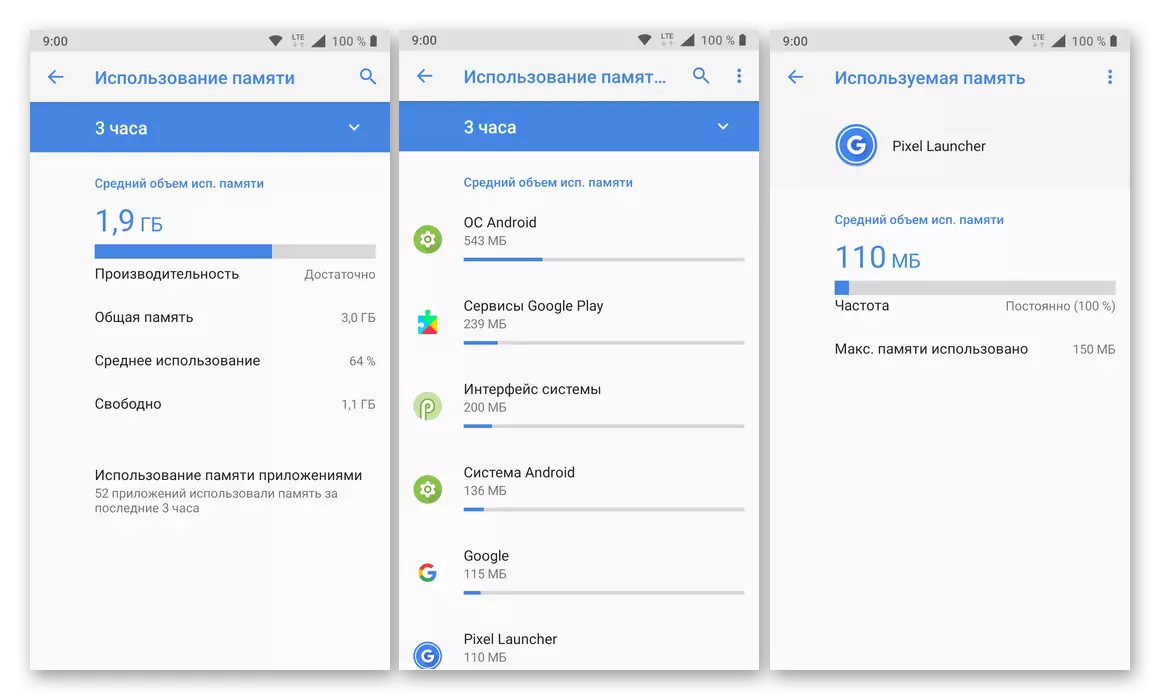
ପଦ୍ଧତି 2: ବ୍ରାଉଜର୍ ତଥ୍ୟ ବିଲୋପ କରିବା |
ଇତିହାସ ଏବଂ କ୍ୟାଚ୍ ଦେଖିବା ସହିତ Yandex.baweronger ର କାର୍ଯ୍ୟକ୍ଷେତ୍ରରେ ନିୟମିତ ସଫେଇ ତଥ୍ୟରେ ତଥ୍ୟର ନିୟମିତ ସଫାରୀ ତଥ୍ୟ ରହିବ, ଉପକରଣର ସ୍ମୃତିର ଆବଶ୍ୟକତା ଉପରେ ଏକ ସକରାତ୍ମକ ପ୍ରଭାବ ରହିବ | ଏହି ମାତ୍ରେ, ସିଲିଂ ପଦ୍ଧତିଟି PC ସଂସ୍କରଣଠାରୁ ବହୁ ଭିନ୍ନ ନୁହେଁ ଏବଂ ପ୍ଲାଟଫର୍ମ ନିର୍ବିଶେଷରେ ଅନେକ କାର୍ଯ୍ୟକୁ ହ୍ରାସ କରାଯାଇଥାଏ |
- ସର୍ଚ୍ଚ ଫିଲ୍ଡ ପାଖରେ ଥିବା ପ୍ରୟୋଗର ମୁଖ୍ୟ ସ୍କ୍ରିନରେ, ଆଇକନ୍ ତିନୋଟି ଭୂଲ୍ୟ ବିଷୟ ସହିତ ଟ୍ୟାପ୍ କରନ୍ତୁ ଏବଂ ଦେଖାଯାଇଥିବା ମେନୁରେ |
- ଏହି ବିଭାଗକୁ "ଗୋପନୀୟତା" ଅବରୋଧକୁ ସ୍କ୍ରୋଲ୍ କରନ୍ତୁ ଏବଂ "ଡାଟା ସଫା କରନ୍ତୁ" କ୍ଲିକ୍ କରନ୍ତୁ | ବ୍ରାଉଜର୍ ବ୍ରାଉଜର୍ ର ସଞ୍ଚିତ ତଥ୍ୟ ବିଷୟରେ ସୂଚନା ସହିତ ଏକ ନୂତନ ପୃଷ୍ଠା ଖୋଲିବ |
- ବିଲୋପ କରିବାକୁ, ସ୍କ୍ରିନସଟରେ ଦେଖାଯାଇଥିବା ପରି ଗଣନାଗୁଡିକ ଯାଞ୍ଚ କରନ୍ତୁ, ଚେକ୍ ବକ୍ସଗୁଡ଼ିକୁ ଯାଞ୍ଚ କରନ୍ତୁ ଏବଂ ସଫା ତଥ୍ୟ ବଟନ୍ କ୍ଲିକ୍ କରନ୍ତୁ | କ୍ରିୟାକୁ ପପ୍-ଅପ୍ ୱିଣ୍ଡୋ ମାଧ୍ୟମରେ ନିଶ୍ଚିତ କରିବାକୁ ପଡିବ |
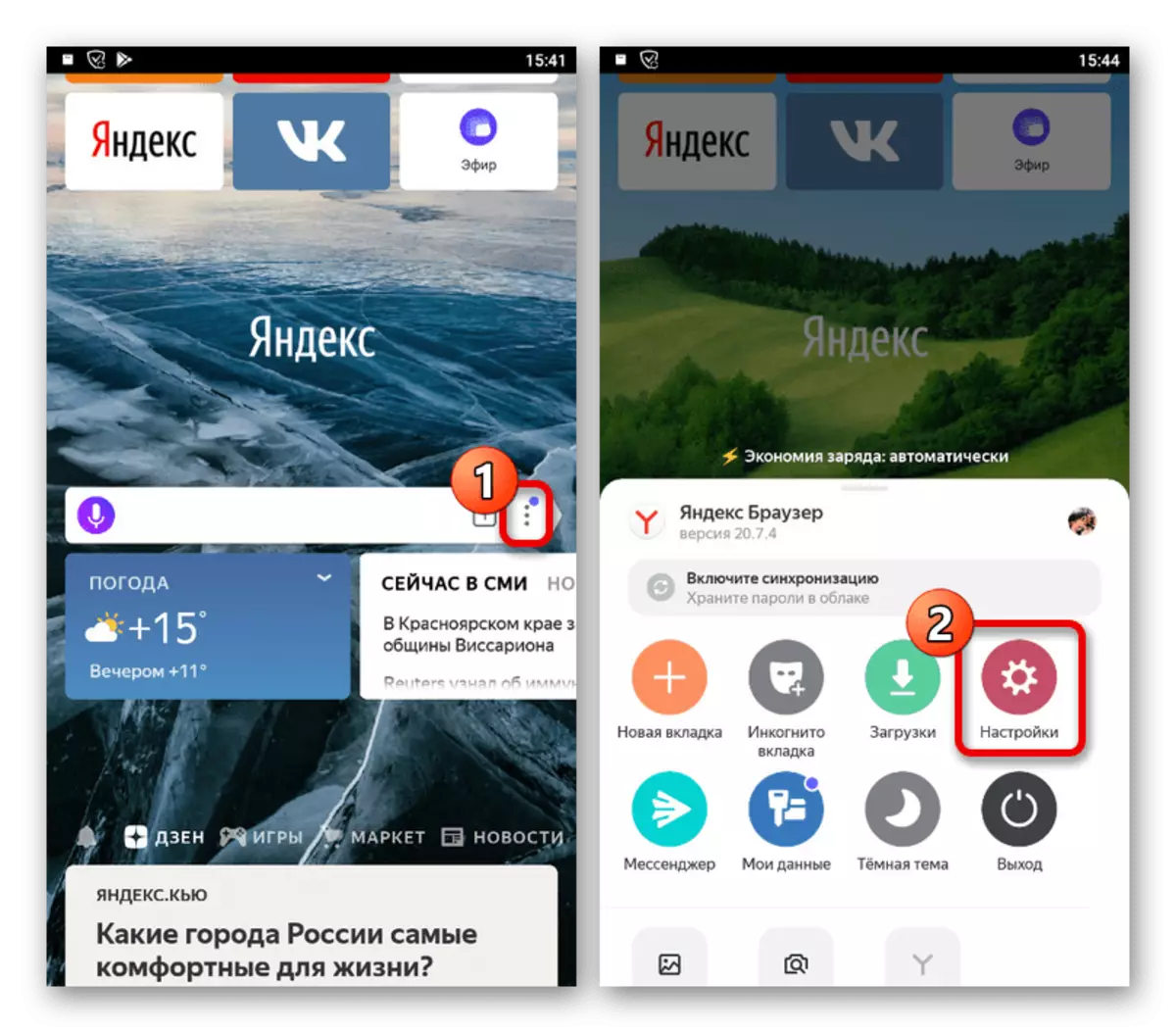

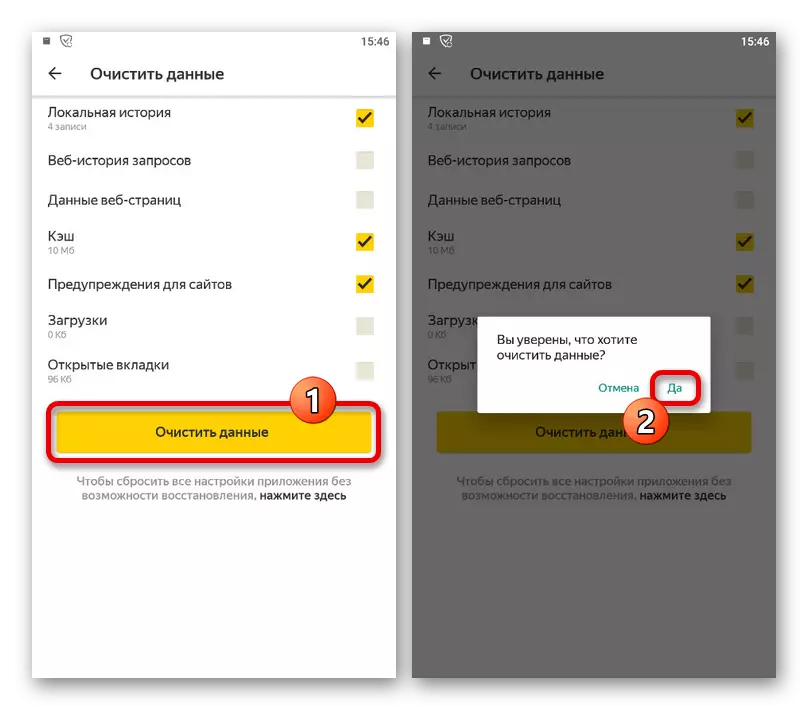
ବ୍ରାଉଜରଗୁଡ଼ିକର ଆଭ୍ୟନ୍ତରୀଣ ପାରାମିଟରଗୁଡିକ ସହିତ ସଫା କରିବା ସହିତ, ଆପଣ ଅପରେଟିଂ ସିଷ୍ଟମର ଉପକରଣଗୁଡ଼ିକୁ ମଧ୍ୟ ବ୍ୟବହାର କରିପାରିବେ | ସାଇଟରେ ଏକ ଅଲଗା ଆର୍ଟିକିଲରେ ଆମକୁ ଏହି ବିକଳ୍ପ ବିଷୟରେ କୁହାଯାଇଛି |
ଅଧିକ ପ read: ଫୋନରେ ପ୍ରୟୋଗ ତଥ୍ୟ ସଫା କରିବା |
ପଦ୍ଧତି 3: ବିସ୍ତୃତକରଣ ଅକ୍ଷମ କରନ୍ତୁ |
ବିଚାରରେ ପରିବର୍ତ୍ତନଗୁଡ଼ିକର ମୋବାଇଲ୍ ସଂସ୍କରଣ ଏକ୍ସଟେନ୍ସନ୍ ଷ୍ଟୋରରୁ ଅନେକ ଯୋଗକୁ ସମର୍ଥନ କରେ, ଯାହାର କାର୍ଯ୍ୟ, ପ୍ରତିବଦଳରେ, ଏଥିରେ ଏକ ବିପରୀତ ଭାବରେ ପ୍ରତିକୂଳ ପ୍ରଭାବ ପକାଇପାରେ | ଏହି ପୃଷ୍ଠଭୂମିରେ ସମସ୍ୟାାରୁ ମୁକ୍ତି ପାଇବାକୁ, ଆପଣଙ୍କୁ ସେଟିଂସମୂହର ଉପଯୁକ୍ତ ବିଭାଗରେ ଯୋଗକୁ ନିଷ୍କ୍ରିୟ କରିବା ଆବଶ୍ୟକ |
- ପୂର୍ବ ପରି, "ସେଟିଂସମୂହ" କୁ ଯାଆନ୍ତୁ, କିନ୍ତୁ ଆଜିଗ୍ "ଆଡ୍-ଅନ୍" ବ୍ଲକ୍ ଖୋଜି "ଯୋଗ କ୍ୟାଟାଲଗ୍" ଟ୍ୟାପ୍ ଖୋଜ | ଏହା ପରେ, ଏକ୍ସଟେନ୍ସନ୍ ସହିତ ପୃଷ୍ଠା ଖୋଲିବ |
- ନିଷ୍କ୍ରିୟ କରିବାକୁ, ଏକ ବା ଅନ୍ୟ ସପ୍ଲିମେଣ୍ଟ ପାଖରେ "ସ୍ଲାଇଡରରେ" ଅନ୍ "ସ୍ଲାଇଡର୍ ବ୍ୟବହାର କରିବାକୁ ପଡିବ ଯାହା ଦ୍ the ାରା ଦସ୍ତଖତ" ବନ୍ଦ ଅଛି | ଏହି କ୍ଷେତ୍ରରେ କିଛି ନିଶ୍ଚିତ କରନ୍ତୁ ନାହିଁ |

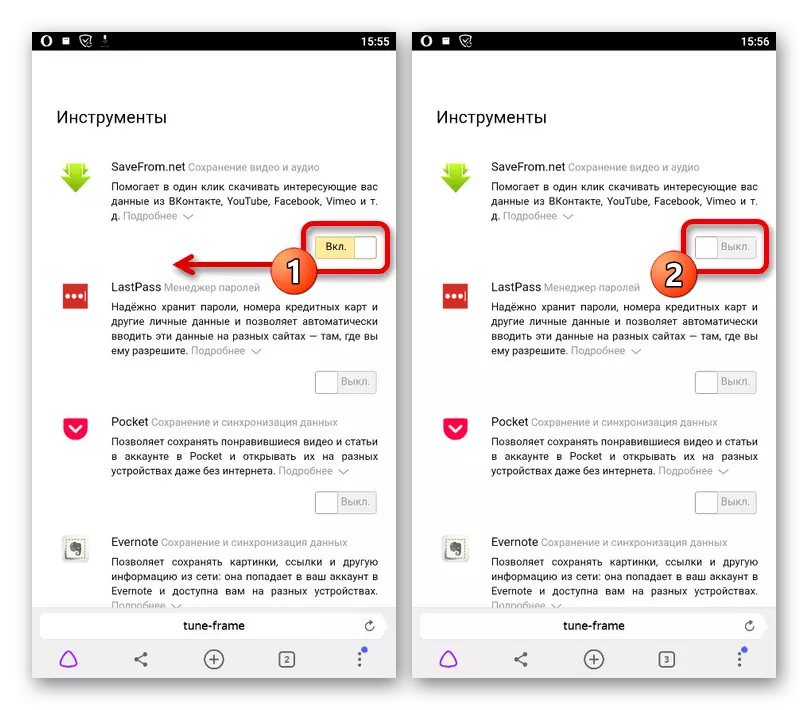
ଏକ ବନ୍ଦ ସମାପ୍ତ କରିବା ପରେ, ଆପଣ ବ୍ରାଉଜରକୁ ପୁନ rest ଆରମ୍ଭ କରିପାରିବେ ଏବଂ ମେମୋରୀ ବ୍ୟବହାର ଯାଞ୍ଚ କରିପାରିବେ | ଯଦି ଆପଣ ଚାହିଦା ସ୍ୱିଡେନର ବ୍ୟବହାର କରାଯାଇଛି, ଏହି ପଦ୍ଧତି ପରିସ୍ଥିତିକୁ ଅଧିକ ପ୍ରଭାବିତ କରିବ |
ପ୍ରଣାଳୀ 4: ଜୀବାଣୁ ଖୋଜ ଏବଂ ଅପସାରଣ କର |
କ୍ରମରେ କେବଳ ସମସ୍ୟାର ଅତି ଶାରୀରିକ ସମାଧାନ ଭାବରେ ଯୋଗର ଅତି କମରେ ସମସ୍ୟାର ଅତି ପ୍ରକୃତ ସମାଧି, କାରଣ ଏହା ଏକ ମେମୋରୀ ବ୍ୟବହାର ଏବଂ ଉପକରଣର ଅନ୍ୟ ଉତ୍ସକୁ ପ୍ରଭାବିତ କରିପାରିବ, ତାହା ହେଉଛି ଭାଇରସ୍ ଖୋଜିବା ଏବଂ ଅପସାରଣ କରିବା ଏବଂ ଅପସାରଣ ଏବଂ ଅପସାରଣ କରିବା ହେଉଛି | ଏହି ବିଷୟଟି ନିମ୍ନରେ ଲିଙ୍କ୍ ଉପରେ ଅଲଗା ନିର୍ଦ୍ଦେଶରେ ଆମ ଦ୍ୱାରା ବିବେଚନା କରାଯାଉଥିଲା |
ଅଧିକ ପ read: ଆଣ୍ଡ୍ରଏଡ୍ ଏବଂ ଆଇଓସରେ ଭାଇରସ୍ ଖୋଜ |

